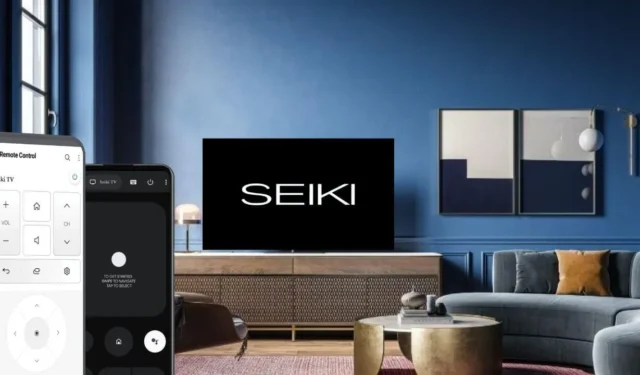
Vai domājat, kā izmantot Seiki televizoru bez tālvadības pults? Šī rokasgrāmata ir paredzēta jums. Seiki televizori darbojas ar dažādām operētājsistēmām, tāpēc attālā lietotne atšķiras atkarībā no modeļa. Tomēr attālās lietotnes izmantošanas priekšrocība ir tāda, ka jums nav jāiztērē neviens santīms. Šajā rakstā mēs esam parādījuši darbības, kā savienot attālo lietotni ar Seiki televizoru un izmantot to, lai to vadītu.
Kontrolējiet Seiki Android vai Google TV, izmantojot Google TV lietotni
Kā priekšnoteikums savienojiet savu Seiki televizoru ar WiFi. Pārliecinieties, vai tas ir savienots ar to pašu WiFi tīklu, kuram pievienots viedtālrunis.
1. Instalējiet Google TV lietotni savā Android vai iPhone tālrunī no vietējās lietotņu veikala.
2. Palaidiet lietojumprogrammu Google TV , piešķiriet piekļuvi krātuvei un atļaujiet lietotnes noteikumus un politikas.
3. Kad tiek parādīts lietotnes sākuma ekrāns, noklikšķiniet uz ikonas Remote vai Connect .
4. Atļaujiet uznirstošo logu atļaujas, un lietotne sāks meklēt tuvumā esošās ierīces.
6. Ievadiet kodu lietotnē un nospiediet pogu Savienot pārī . Seiki TV tagad ir savienots pārī ar Google TV lietotni.

Izmantojot tālvadības saskarni, noklikšķiniet uz vadības ikonām, lai darbinātu Seiki Google vai Android TV.
Kontrolējiet Seiki webOS televizoru, izmantojot LG ThinQ lietotni
Ja jūsu Seiki TV darbojas ar webOS, varat izmantot LG ThinQ lietotni, lai pārvaldītu televizora funkcijas. Sākotnēji pievienojiet Seiki televizoru un viedtālruni vienam un tam pašam WiFi tīklam.
1. Lejupielādējiet LG ThinQ lietotni savā Android vai iPhone tālrunī .
2. Palaidiet LG ThinQ tālvadības programmu un dodieties uz sākuma ekrānu.
3. Nospiediet ikonu Pievienot ierīci un noklikšķiniet uz Atlasīt ierīci .
4. Izvēlieties produktu kā televizoru un sarakstā atlasiet savu Seiki televizoru .
5. Nākamajā brīdī TV ekrānā parādīsies kods .
6. Ievadiet kodu , lai Seiki webOS TV savienotu pārī ar LG ThinQ lietotni.
7. Pārejiet uz lietotnes sākuma ekrānu, un jūs redzēsit pievienoto Seiki TV nosaukumu. Noklikšķiniet uz tā.

8. Tiks atvērts tālvadības pults interfeiss. Nospiežot lietotnes ikonas, varat darbināt Seiki webOS TV savā viedtālrunī.
Izmantojiet IR Remote Apps, lai vadītu savu Seiki TV
Ja jums nav WiFi savienojuma, varat izmantot infrasarkano staru tālvadības lietotni, nevis uz WiFi balstītas attālās lietotnes. Lai to izdarītu, pārbaudiet, vai jums pieder Android viedtālrunis ar iebūvētu IR blasteri . Ja tā, instalējiet IR tālvadības lietotni savā Android mobilajā tālrunī un savienojiet to pārī ar savu Seiki TV, izmantojot lietotnes uzvednes.
Palaidiet tālvadības programmu un virziet viedtālruni pret savu Seiki televizoru. Nospiediet barošanas ikonu, un jūsu Seiki televizors tiks izslēgts. Ja tā notiek, attālā sadalīšana ir veiksmīga. Lai ieslēgtu Seiki TV, lietotnē vēlreiz nospiediet barošanas ikonu. Pēc tam izmantojiet pārējās vadības ikonas, lai pārvaldītu Seiki TV funkcijas.
Ja jums nav ne jausmas, kuru IR tālvadības lietotni izvēlēties Seiki TV, neuztraucieties. Mēs esam uzskaitījuši dažas attālās lietotnes, kas lieliski darbojas ar visiem Seiki televizoriem.




Atbildēt